手机键盘上的语音输入怎么打开,在现代社会手机已经成为我们生活中不可或缺的一部分,而为了方便用户的操作和提高输入效率,手机键盘上的语音输入功能应运而生。对于苹果手机用户来说,开启语音输入功能并进行相应的设置,可以极大地简化我们的输入过程。究竟如何打开苹果手机的语音输入功能呢?如何进行设置以满足个人需求呢?本文将详细介绍苹果手机键盘上的语音输入功能的开启方法和设置步骤,让我们一起来探索吧!
苹果手机语音输入如何设置
操作方法:
1.打开通用页
进入苹果手机设置页,打开“通用”设置界面。
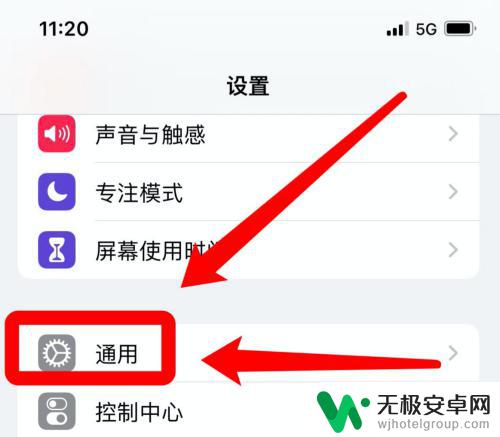
2.
选择键盘项
在通用设置中,选择“键盘”选项。
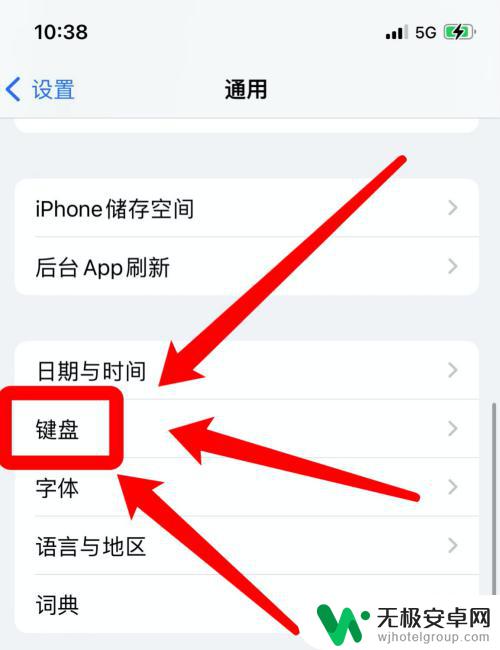
3.点亮启用听写
在键盘设置页中,点亮“启用听写”功能即可。
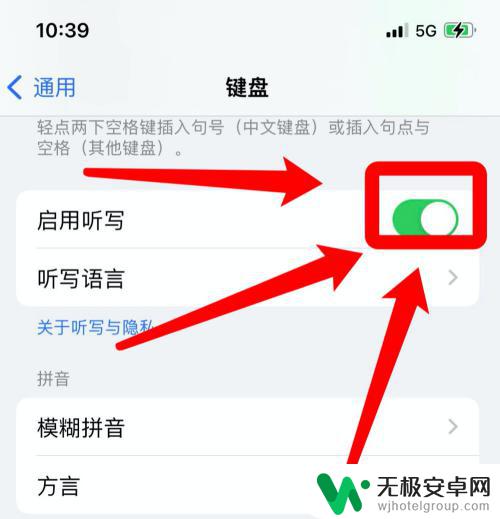
以上就是手机键盘上的语音输入如何打开的全部内容,如果遇到这种情况,你可以按照以上操作进行解决,非常简单快速,一步到位。










